Налаштування статичної IP на консолі Xbox 360
Крок 1: Увімкніть вашу Xbox 360. Ви повинні виявитися на сторінці, зображеної на скріншоті.
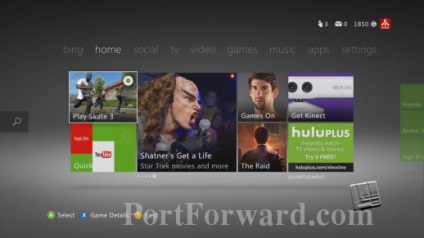
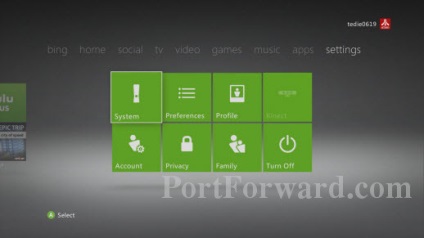
Крок 3: Виберіть пункт Налаштування мережі і знову натисніть клавішу А.
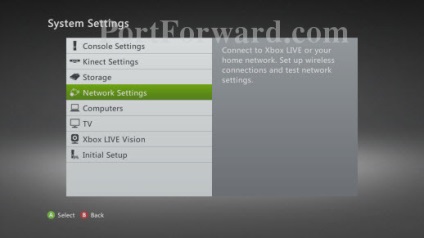
Крок 4: Виберіть тип з'єднання, який використовується у вашій мережі для підключення консолі - провідний або бездротової. Виберіть ту опцію, яка відзначена галочкою у верхньому правому кутку і натисніть кнопку А.
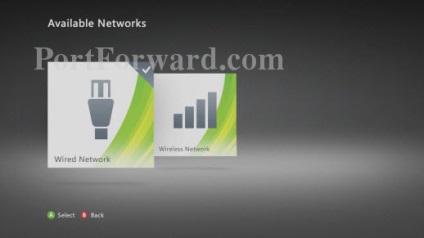
Крок 5: Виберіть зі списку пункт Мережеві настройки і знову натисніть А для підтвердження вибору.
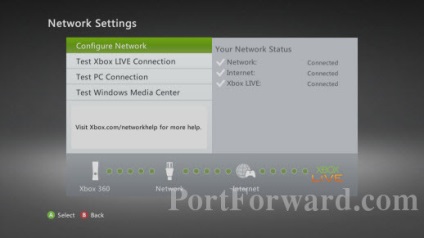
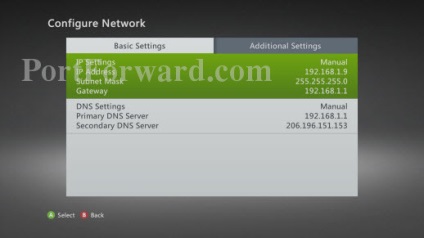
Крок 7: Виберіть ручний спосіб внесення налаштувань і ще раз натисніть кнопку А.
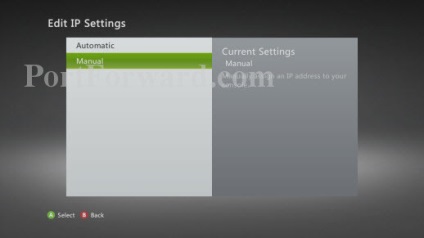
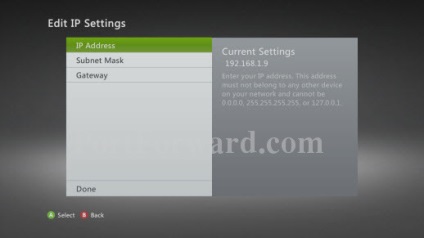
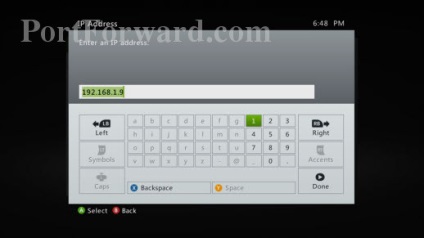
Крок 10: Виберіть пункт Маска підмережі і натисніть клавішу А.
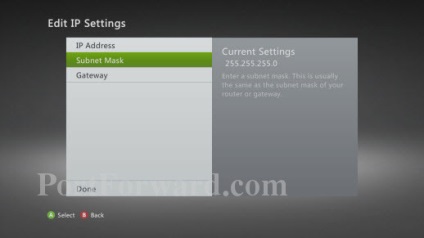
Крок 11: Введіть на цій сторінці маску підмережі, яка використовується у вашій мережі. У всіх домашніх локальних мережах це значення найчастіше має вигляд 255.255.255.0. Коли ви закінчите введення, натисніть кнопку Start для підтвердження змін.
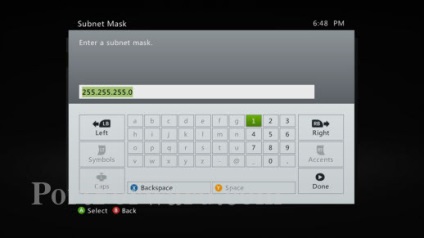
Крок 12: Виберіть пункт Шлюз і натисніть кнопку А.
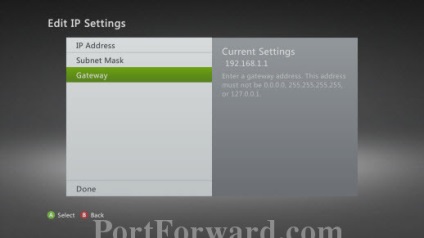
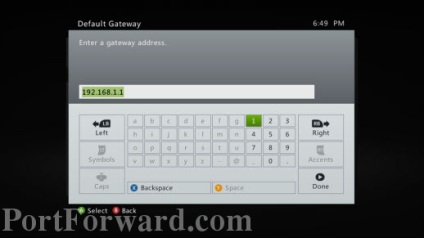
Крок 14: На цьому етапі налаштування вам необхідно зробити тестування з'єднання з мережею. Натисніть В на контролері, щоб повернутися в Налаштування мережі. Виберіть пункт Тестувати з'єднання Xbox LIVE і натисніть клавішу А.
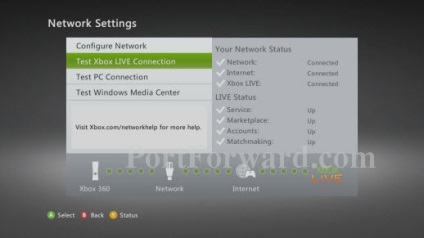
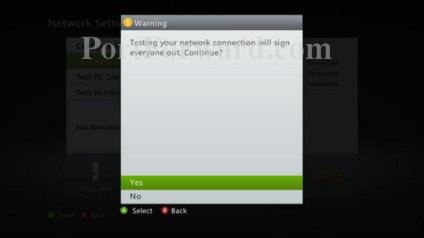
Крок 16: Переконайтеся, що за результатами тестування пункти Мережа, інтернет і Xbox LIVE відзначені галочками і означає тестування завершено успішно. Якщо якась із них видає помилку, то швидше за все, ви допустили опечатку або помилилися на одному з попередніх кроків. Перевірте все ще раз.
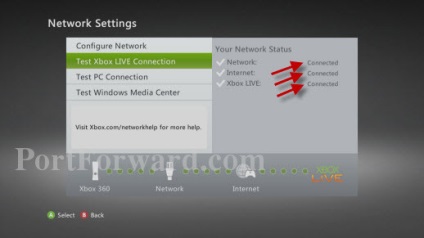
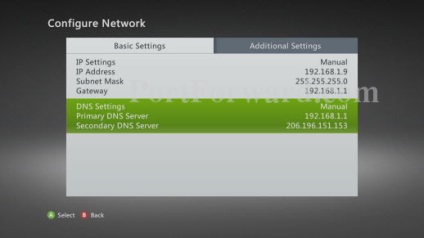
Виберіть пункт Основний DNS і натисніть кнопку А.
Виберіть спосіб внесення налаштувань Вручну і натисніть А.
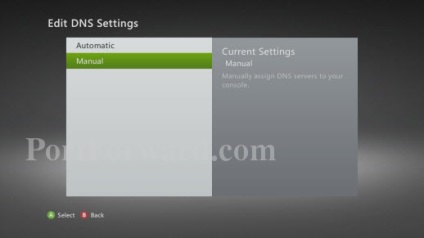

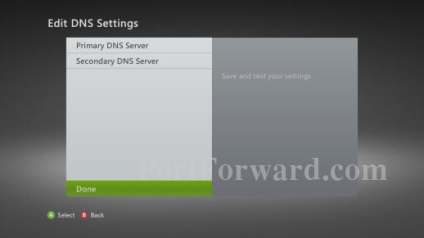
Поверніться в меню на один крок назад, натиснувши кнопку В на контролері, і виберіть пункт Тестування з'єднання Xbox LIVE.
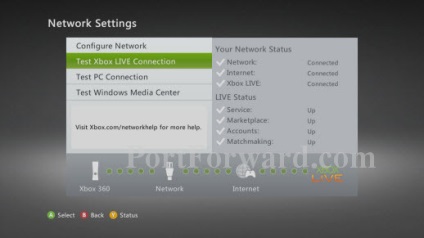
Знайшли друкарську помилку? Виділіть текст і натисніть Ctrl + Enter